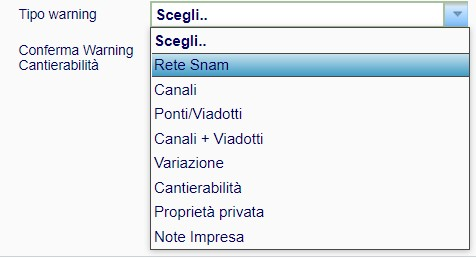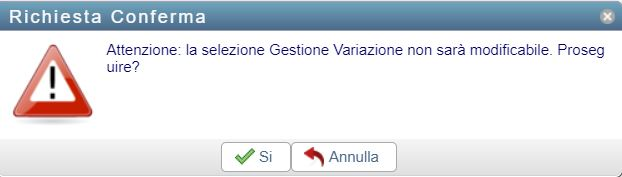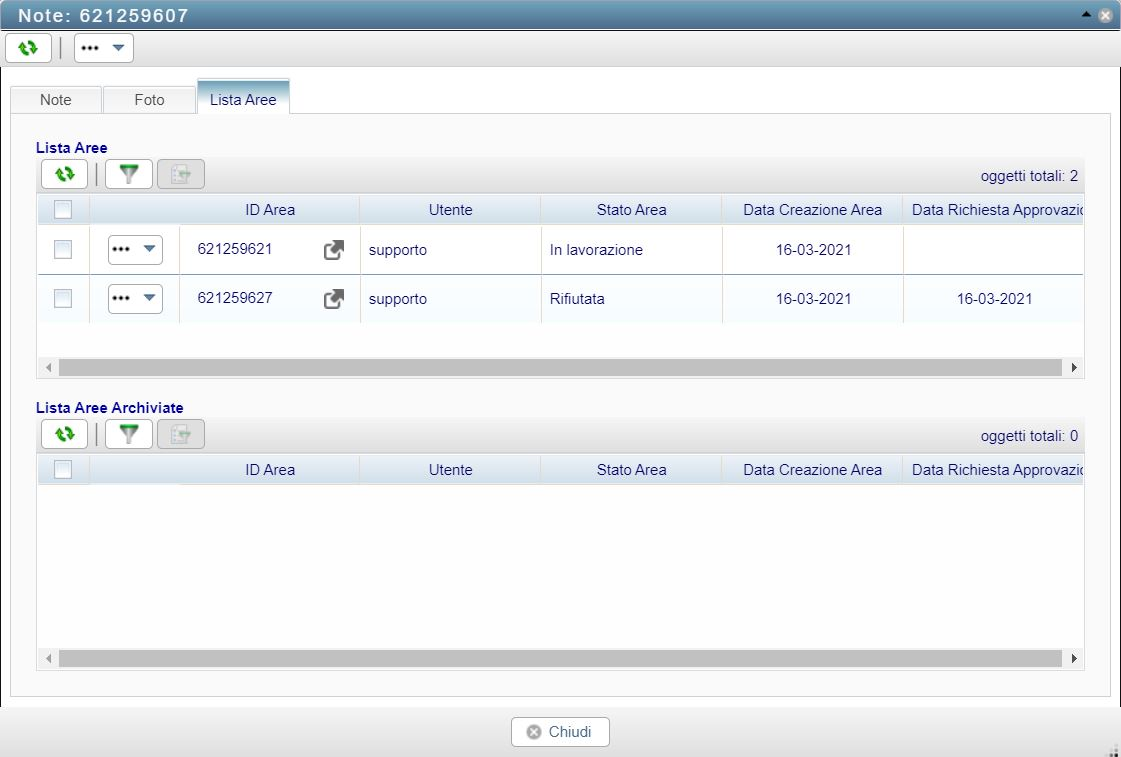24. OPERATIVITA' SULLE NOTE DI WARNING
Può capitare che durante l’elaborazione di un progetto ci si accorga di aver bisogno di effettuare delle modifiche del progetto che possono riguardare svariati aspetti dallo sviluppo progetto all’ottico o alla ripartizione delle UI ai vari Roe.
Per segnalare queste variazioni è sufficiente inserire le note attraverso lo strumento “Nota” Warning.
Per inserirla è sufficiente, aprire un progetto in
modalità scrittura e dal menu di editing  settare dal menu a tendina a destra “Note” quindi cliccare su “Nuovo”
settare dal menu a tendina a destra “Note” quindi cliccare su “Nuovo”
compare un cerchio arancione, cliccando sulla mappa nel punto dove si vuole posizionare la nota, si apre la scheda di dettaglio in cui compilare i campi che permettano di identificare la nota stessa.
E’ possibile modificare la posizione per renderla più precisa cliccando sul campo Geometria
in cui scegliere il progetto tramite  e spostare il cursore selezionando
e spostare il cursore selezionando 
Nel campo "Descrizione" bisogna dettagliare la variazione necessaria in maniera estesa e le cause della stessa, questo campo è obbligatorio;
Inserire la Spunta Warning "Sì"
Definire il Tipo di Warning "Variazione" scegliendolo dal menu a tendina:
N.B. Il warning "Note Impresa"
è settabile esclusivamente dai Gruppi di tipo “Appaltatore” o “Impresa Ripristini”: per ogni altro tipo di Gruppo Utente, in caso di impostazione di questo tipo di Warning, compare Pop Up di avviso riportante: “Si è verificato un errore; L'utente non può creare o modificare note con warning di tipo Note Impresa”.
Le credenziali Appaltatore e PMO hanno facoltà di compilare solo i campi presenti nella parte sinistra della finestra e di chiudere la nota di Variazione Semplice qualora il DL l'abbia aperta.
Nel caso in cui provino a selezionare un'opzione per la quale non sono abilitati comparirà il seguente messaggio di errore:
Il DL, invece, ha il compito di scegliere la tipologia di nota da "Gestione Variazione" e decidere se categorizzarla come:
Quando si salva la nota appare un messaggio che avverte che non sarà più modificabile. Per confermare bisognerà cliccare sul 
Il Tab. "Lista Aree" contiene l'elenco delle aree associate alla nota, con la specifica dello
stato dell'area.
La nota di Warning verrà visualizzata con un triangolino rosso  , se inserita da pc, se inserita da tablet, invece, verrà visualizzata con un triangolino blu
, se inserita da pc, se inserita da tablet, invece, verrà visualizzata con un triangolino blu  ; Lo warning di tipo "Note Impresa" sarà verde. La lista delle note inserite sarà visualizzabile selezionando "
; Lo warning di tipo "Note Impresa" sarà verde. La lista delle note inserite sarà visualizzabile selezionando "
Lista Note"
 settare dal menu a tendina a destra “Note” quindi cliccare su “Nuovo”
settare dal menu a tendina a destra “Note” quindi cliccare su “Nuovo”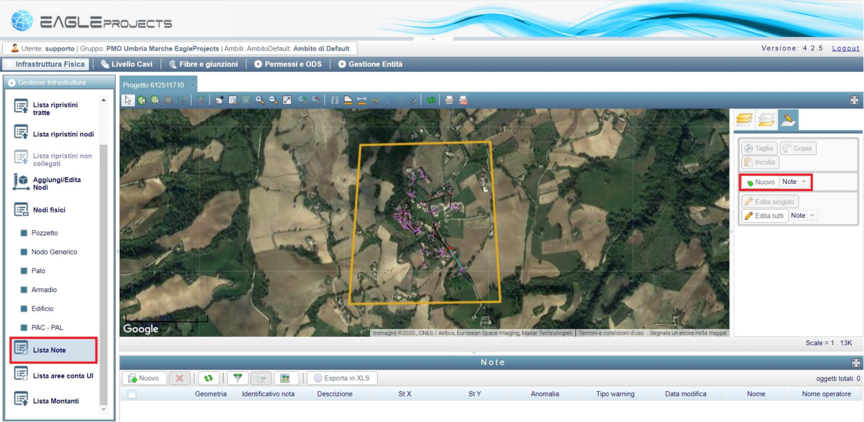
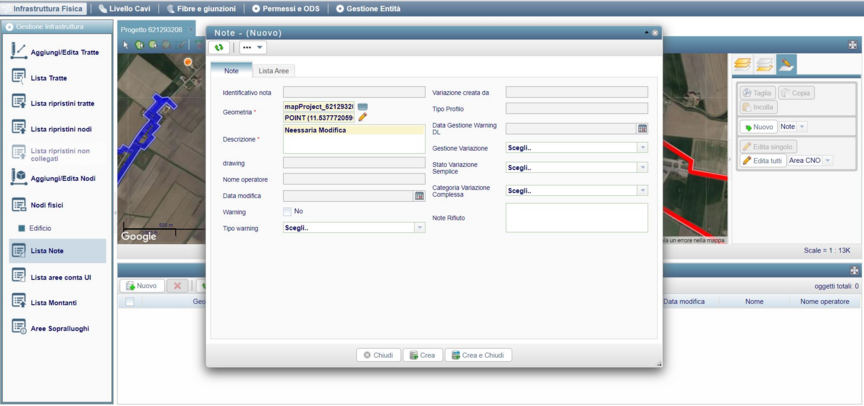
 e spostare il cursore selezionando
e spostare il cursore selezionando